Wieso benötigen die meisten Klone einen Treiber?
Um Kosten zu sparen, wird bei vielen Boards statt dem original Atmel ATMega16U2 ein günstiger CH340G Chip verbaut. Die Treiber für diesen Chip sind in manchen Betriebssystemen nicht vorhanden und müssen installiert werden. In aktuellen Betriebssystemen ist der CH340G Treiber meistens bereits installiert.
Diese günstigeren Boards lassen sich nach dieser Anleitung genauso einsetzen, wie die Originale. Wir bieten ebenfalls eine hochwertige Alternative an, die keine Treiberinstalliation benötigt - das yourDroid R3 Board.
Was ist der CH340G überhaupt?
Der CH340G ist ein USB zu Serial Konverter, der die Kommunikation in beide Richtungen übersetzt. Es "übersetzt" die Kommunikation der USB-Schnittstelle in serielle Befehle und serielle Befehle zu USB. Ohne diesen Chip würde unser PC den Arduino Klon nicht erkennen, wenn man ihn anschließt. Um Boards ohne solchen Konverter zu programmieren, wird zusätzliche Hardware wie z.B. ein USBasp AVR Programmer oder FTDI Konverter benötigt.
So Installieren Sie den CH340/CH341 USB Treiber
In Windows 10 und aktuellen Linux Betriebssystemen wird das Board automatisch erkannt und Sie müssen in der Regel nichts weiter tun. Sollte das nicht der Fall sein, können Sie den Vorgang mit folgenden Schritten manuell durchführen.
1. Treiber "CH341SER" herunterladen
Laden Sie den entsprechenden Treiber für Ihr Betriebssystem herunter:
2. Treiber installieren
Der Treiber ist im .ZIP Archiv komprimiert und muss zunächst entpackt werden. Anschließend können Sie den Treiber installieren.
3. Board Anschließen
Schließen Sie das Board über USB an Ihren Computer an. Es sollte im Gerätemanager als Arduino oder "USB-Serial CH340" erkannt werden.

4. Das Board kann nun in der Arduino IDE benutzt werden.
Um das Board in der Arduino IDE zu verwenden, müssen Sie unter Werkzeuge den korrekten COM-Port und Arduino Board auswählen.
Fehlerbehebung
Sollte das Board nicht erkannt werden, kann das unterschiedliche Ursachen haben. Wir zeigen Ihnen die häufigsten Fehlerquellen und die entsprechende Lösung.
Fehlender Bootloader
Wenn die LED ("L") auf dem Board nach dem ersten Einstecken nicht blinkt, deutet das auf einen fehlerhaften Bootloader hin. Arduino Boards werden in der Regel immer mit dem Blink Sketch ausgeliefert. In diesem Fall können Sie den Verkäufer kontaktieren oder Bootloader flashen (zweiter Arduino wird benötigt).
Board nicht richtig angeschlossen
Die vorderen USB-Ports von Computern und USB-Hubs können zu Problemen führen. Manchmal hilft es einfach einen anderen USB-Port auszuprobieren.
Treiber nicht richtig installiert
Es kann vorkommen, dass die Treiber nicht richtig installiert werden konnten. Zum Beispiel weil Überreste von einer alten Treiberinstallation überbleiben, typische Fehlermeldungen sehen ungefähr so aus:
"Das Gerät funktioniert nicht ordnungsgemäß, da Windows die für das Gerät erforderlichen Treiber nicht laden kann. (Code 31) Der Objektname ist bereits vorhanden."
In diesem Fall müssen Sie im Geräte-Manager Ihr Arduino finden und im Fenster „Eigenschaften“ den Treiber deinstallieren und anschließen neu installieren.
- Board per USB mit PC verbinden
- Geräte-Manager aufrufen
- Rechtsklick auf den COM-Port vom Arduino Board
- Gerät/Treiber deinstallieren
- Board vom PC trennen
- Treiber neu installieren
- Board erneut einstecken
Falscher Port oder falsches Board ausgewählt
Überprüfen Sie in der Arduino IDE unter "Werkzeuge" erneut den COM-Port und das eingestellte Board. In Windows sind die Ports 1 und 2 in der Regel für das System reserviert.